设计中心:
AutoCAD2013设计中心类似于Windows资源管理器。通过设计中心,用户可以组织对图形、块、填充的图案和其他图形内容的访问。概括起来,设计中心具有以下功能。
◆ 浏览用户计算机、网络驱动器和Wcb页上的图形内容(如图形或符号库)。
◆ 在定义表中查看其他图形文件中命名对象(如块和图层)的定义,将定义插入到当前图形。
◆ 更新块定义(重新定义)。
◆ 创建指向常用图形、文件夹和Internet网址的快捷方式。
◆ 向图形添加内容(如块、填充等)。
◆ 打开图形文件。
一、启用设计中心:
快捷键【Ctrl+2】;命令:【ADCENTER】。在菜单栏选择:“工具”|“选项板”|“设计中心”。
执行【ADCENTER】命令,即可打开设计中心,如图所示。
注:与―般Windows窗口一样,用户可以调整设计中心的大小、位置和外观。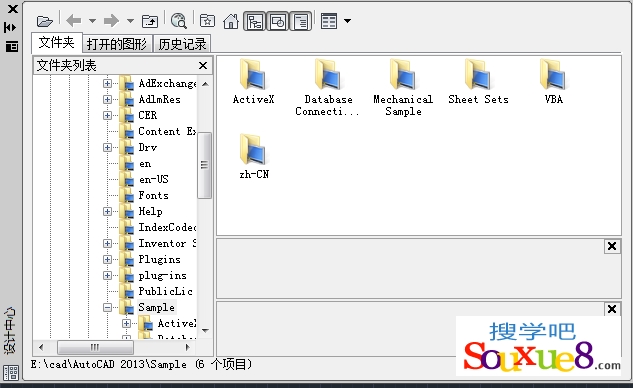
二、设计中心的组成:
从上图所示可以看出,设计中心主要由一些按钮和左、右两个区域组成。左侧区域称为树状视图区,右侧的区域称为内容区。
(1)树状视图区。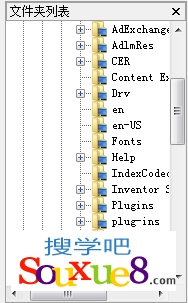
显示用户计算机和网络驱动器上的文件与文件夹的层次结构、所打开图形的列表、自定义内容以及上次访问过的位置的历史记录等。
(2)内容区。
显示在树状视图区中所选定“容器”的内容。容器是指设计中心可以访问的网络、计算机、磁盘、文件夹、文件或网址(URL)。根据在树状视图区中选定的容器,在内容区一般可以显示以下内容。
◆ 含有图形或其他文件的文件夹。
◆ 图形。
◆ 图形中包含的命名对象(命名对象指块、图层、表格样式、标注样式和文字样式等)。
◆ 块等的预定义图像或图标。
◆ 基于Web的内容。
◆ 由第三方开发的自定义内容。
提示:在树状视图区或内容区单击鼠标右键,可弹出快捷菜单。
(3)按钮。![]()
设计中心的顶部有一行按钮,下面介绍这些按钮的功能。
①加载按钮![]() 。
。
此按钮用于在内容区中显示所指定图形文件的相关内容。单击该按钮,AutoCAD2013弹出“加载”对话框,通过该对话框选择本地或网络驱动器或Wcb上的文件后,AutoCAD2013在树状视图区中显示出该文件的名称并选中该文件,同时在内容区中显示出此文件包含的全部命名对象。
②上一页按钮![]() 、下一页按钮
、下一页按钮![]() 。
。
上一页按钮:用于返回到历史记录列表中最近一次的位置;下一页按钮用于返回到历史记录列表中下一个位置。此外,利用位于按钮右侧的小箭头![]() ,可以直接返回到以前显示过的某一位置。
,可以直接返回到以前显示过的某一位置。
③上一级按钮![]() 。 ∷
。 ∷
此按钮用于显示所激活容器中的上一级内容,这里的容器可以是目录,也可以是图形。
④搜索按钮![]() 。
。
此按钮用于快速查找对象。单击该按钮,AutoCAD2013弹出如图所示的“搜索”对话框,从中可以指定搜索条件并在图形中查找图形、块和非图形对象。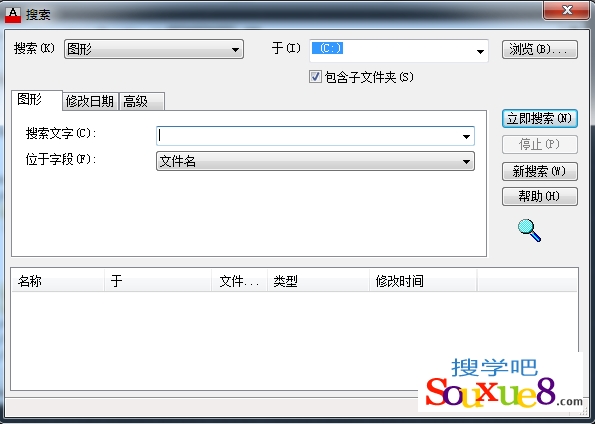
⑤收藏夹按钮![]() 。
。
在内容区显示“收藏夹”文件夹中的内容。“收藏夹”中包含经常访问的项目的快捷方式。向收藏夹添加快捷访问路径的方法是:在设计中心的树状视图区或内容区中选中要添加快捷路径的内容,单击鼠标右键,从快捷菜单中单击“添加到收藏夹”菜单项。用户也可以删除“收藏夹”中的项目,删除方法为:单击快捷菜单中的“组织收藏夹”项,从打开的窗口中删除指定的内容。
⑥主页按钮![]() 。
。
用于返回到固定的文件夹或文件,即在 内容区中显示固定文件夹或文件中的内容。AutoCAD2013默认将此文件夹设为“DesignCenter”文件夹。用户可以设置自己的文件夹或文件,设置方法是:在视图区某文件夹或文件名上单击鼠标右键,从弹出的快捷菜单中选择“设置为主页”。
⑦树状图切换按钮![]() 。
。
此按钮用于显示或隐藏树状视图区,单击按钮可实现对应的切换。
⑧预览按钮![]() 。
。
此按钮用于在内容区中实现打开或关闭预览窗格(设计中心图所示为位于右侧中间位置的窗格)的切换。打开预览窗格后,在内容区中选中某一项,如果该项目包含预览图像或图标(如块中包含预览图标),在预览窗格中会显示出此预览图像或图标。
⑨说明按钮![]() 。
。
此按钮用于在内容区中实现打开或关闭说明窗格(图10,1所示为位于右侧最下方的窗格)的切换,以确定是否显示说明内容。打开说明窗格后,单击内容区中的某一项,如果该项包含文字描述信`息,会在说明窗格中显示出此信息。用户可以将说明窗格中的描述文字复制到剪贴板,但不能在说明窗格修改它。
⑩视图按钮![]() 。
。
控制在内容区中所显示内容的格式。单击位于按钮右侧的小箭头![]() ,AutoCAD2013弹出一个列表,列表中有“大图标”、“小图标”、“列表”和“详细信息”4项,分别用于使内容区上显示的内容以大图标、小图标、列表或详细信息的格式显示。
,AutoCAD2013弹出一个列表,列表中有“大图标”、“小图标”、“列表”和“详细信息”4项,分别用于使内容区上显示的内容以大图标、小图标、列表或详细信息的格式显示。
(4)选项卡。
AutoCAD2013设计中心有“文件夹`“打开的图形”和“历史记录”3个选项卡。
“文件夹”选项卡显示驱动器盘符、文件夹列表等。
“打开的图形”选项卡显示当前打开的图形文件列表。
“历史记录”选项卡用于显示以前在设计中心打开过的文件列表。双击列表中的某个图形文件,可以在“文件夹”选项卡中的树状视图区中定位此图形文件,并将其内容加载到内容区中。
